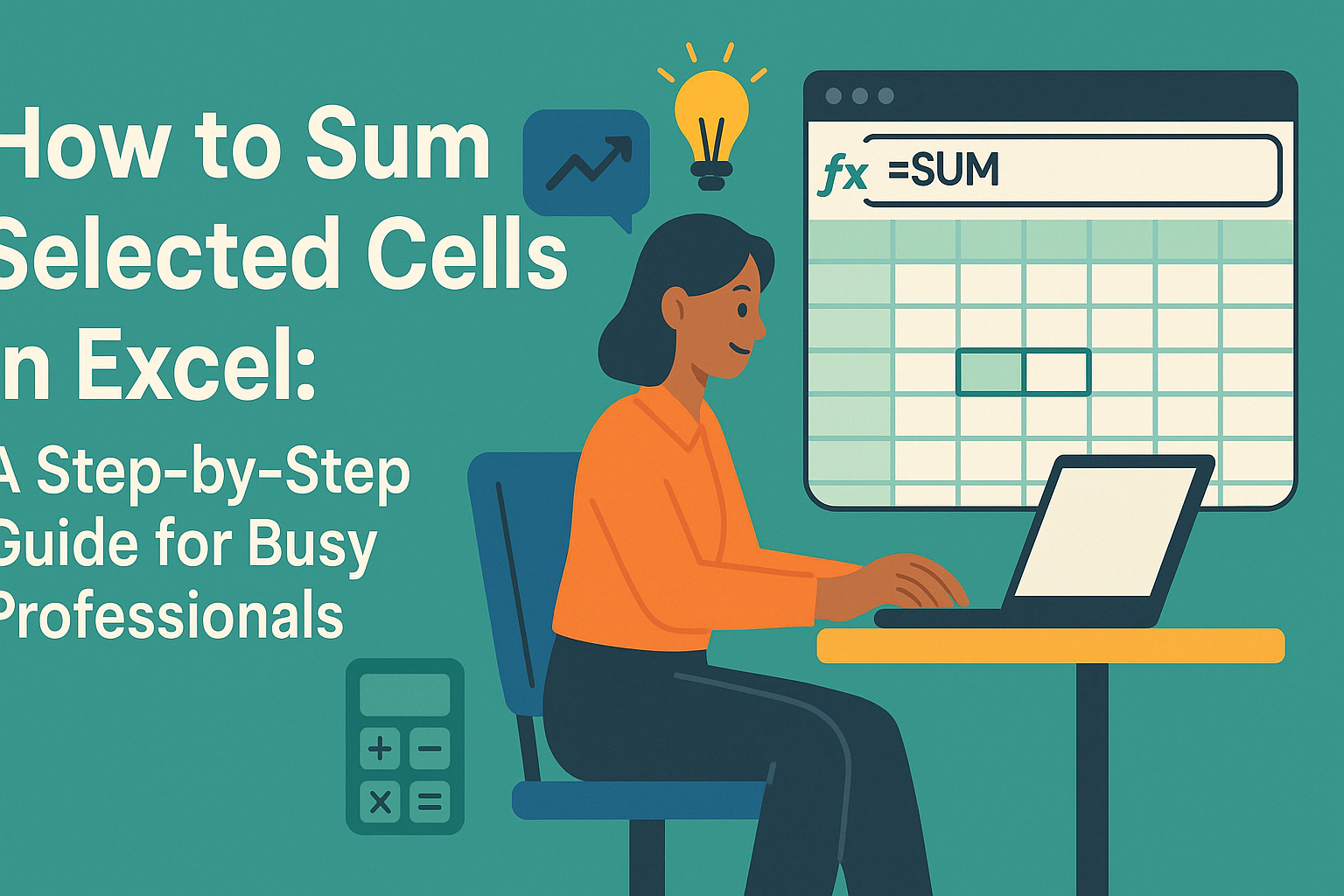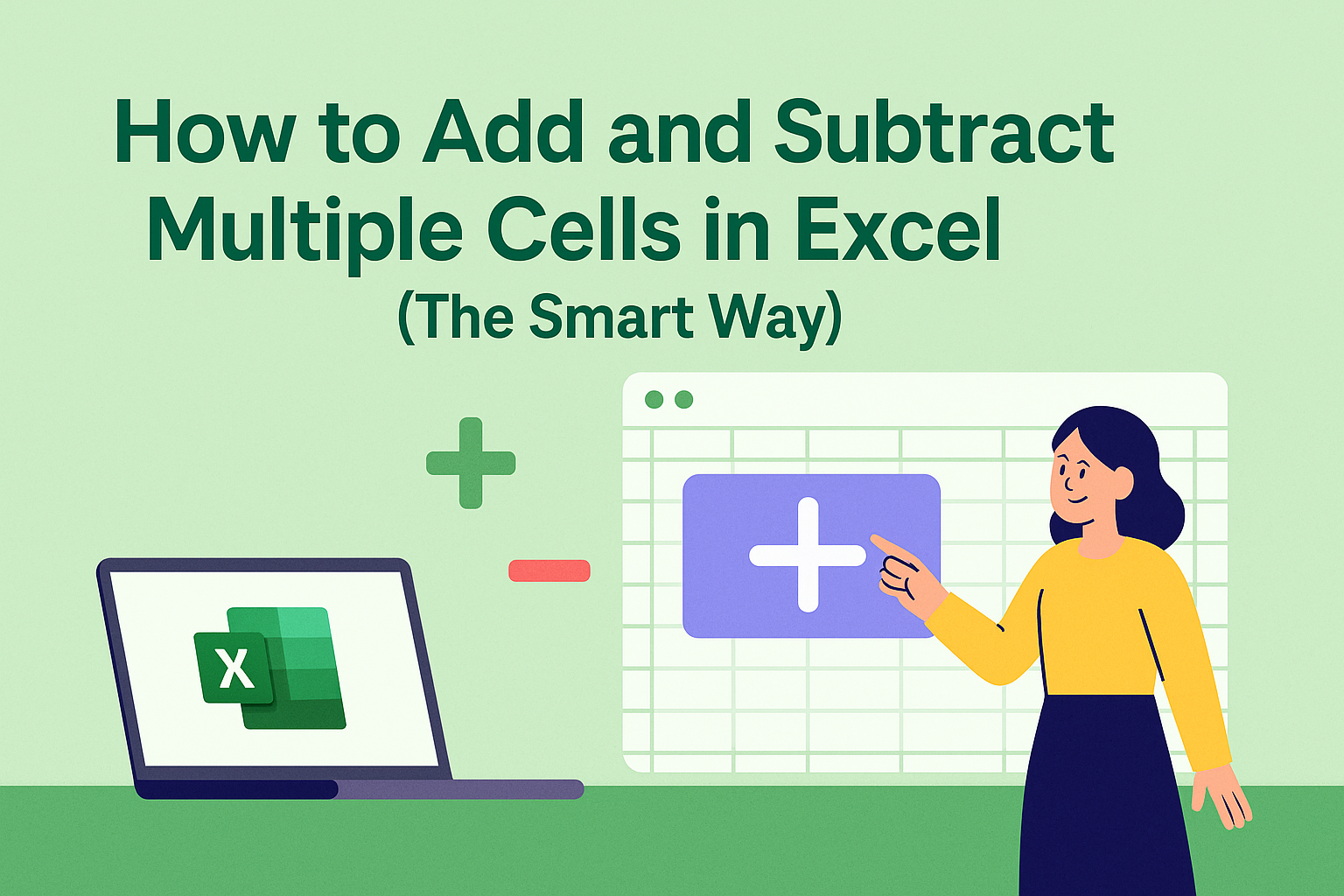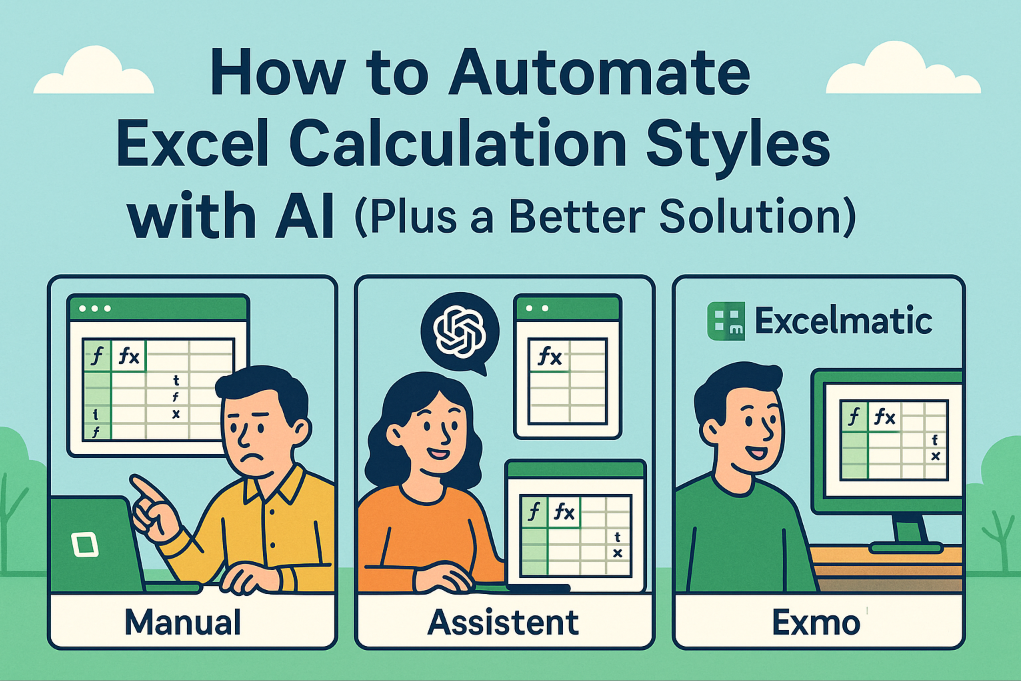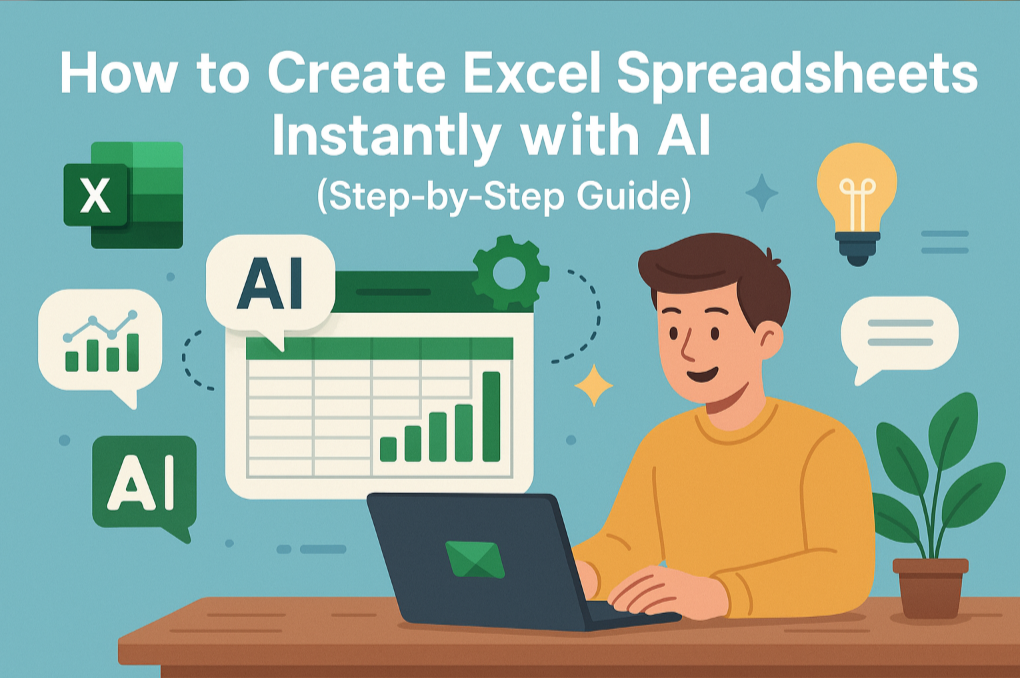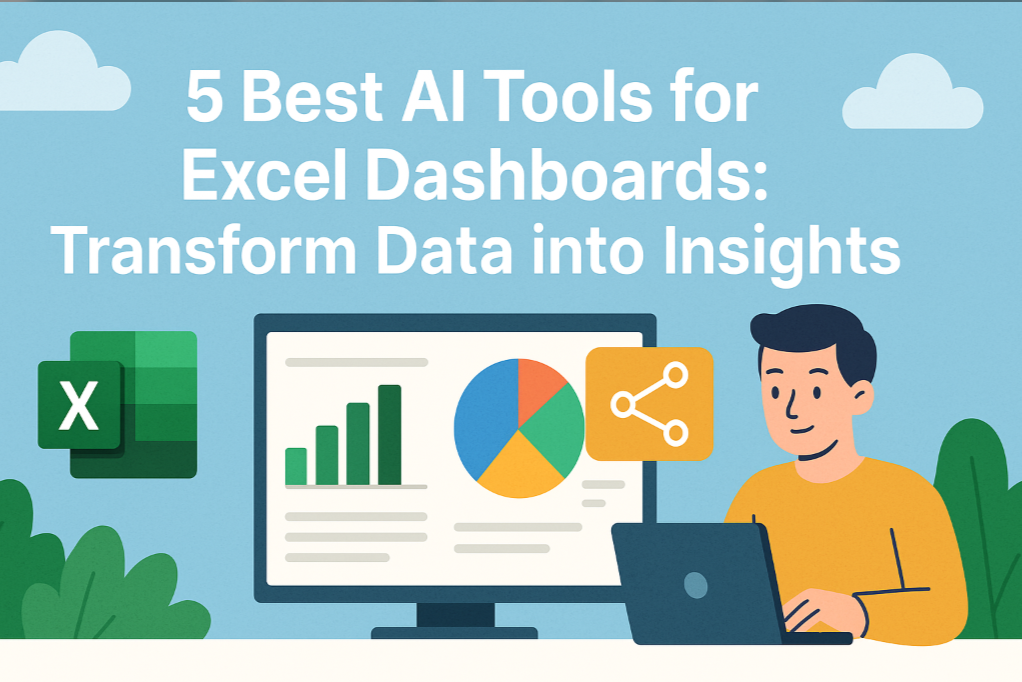正直に言いましょう——誰もが経験があるはずです。数字で埋め尽くされたスプレッドシートを前に、1999年さながらに手計算で合計しようとしているあの瞬間。しかし良いニュースがあります:Excelの合計関数を使えば、そんな頭痛の種も数クリックで解決できます。四半期の売上、プロジェクト予算、マーケティングROIを計算するにせよ、Excelで正しく合計する方法を知っているかどうかが大きな差を生みます。
基本:Excelで数字を足す
基本的に、Excelでの足し算は驚くほど簡単です。2つの数字を足したい? =A1+B1と入力するだけ——それで完了です。しかし正直なところ、あなたが求めているのは基礎的な計算ではないでしょう。あなたが欲しいのは、プロのようにデータ列を合計する方法です。
そこで登場するのがSUM関数——あなたの新しい相棒です。=A1+A2+A3...と指がつるまで入力する代わりに、次のようにします:
=SUM(A1:A10)
この小さな数式は、セルA1からA10までを一気に合計します。面倒も、打ち間違いによる誤りもありません。毎回きれいで正確な合計が得られます。
プロのヒント:AI搭載スプレッドシートツール「Excelmatic」を使用している場合、作業中にSUM関数を使うタイミングを提案してくれるので、さらに時間を節約できます。
AutoSum:数字を足す賢い(楽な)方法
数式を入力している時間などありませんよね?忙しいプロフェッショナルのあなたにはAutoSumが最適——スプレッドシート専属のアシスタントのようなものです。
使い方は簡単:
- 合計を表示したいセルをクリック
- Alt+=(Windows)またはCommand+Shift+T(Mac)を押す
- Excelが自動的に合計したい範囲を選択
- Enterで確定、または必要に応じて範囲を調整
非技術系の同僚でもできるほど簡単です。Excelmaticでは、AutoSumがさらに賢くなり——データのパターンを検出して標準のExcelよりも適切な範囲を提案します。
データがうまく整理されていない場合
現実のデータは整理されていないものです。数字がきれいな列に並んでいなかったり、特定の値だけを合計したい場合もあります。そんな時の対処法:
離れたセルを合計する
数字が散らばっていても問題ありません。カンンマで区切るだけ:
=SUM(A1, C1, E1, G1)
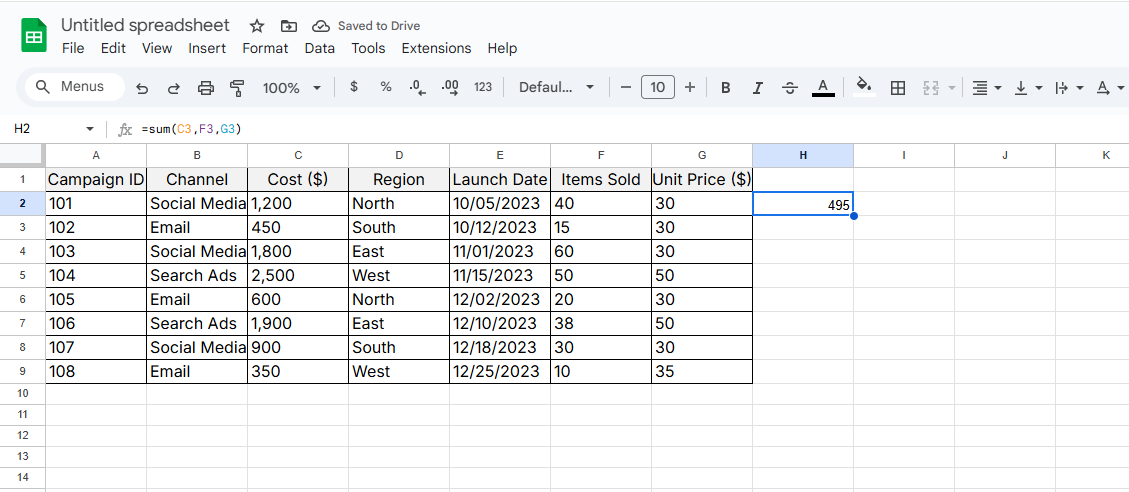
SUMIFで条件付き合計
ここから本当に強力になります。500ドル以上の売上だけ合計したい? 特定部門の経費だけ? SUMIFが解決します:
=SUMIF(B2:B10, ">500")
複数条件の場合はSUMIFS:
=SUMIFS(SalesAmount, SalesPerson, "John", Region, "West")
上級者向け合計:複数シートと配列
複数ワークシートにわたる合計
部門ごとの予算を管理中ですか? 3D参照を使って複数シートの同じセルを合計:
=SUM(Sheet1:Sheet3!A1)
パワーーユーザー向け配列数式
範囲を掛け算してから合計したい? 配列数式で可能:
=SUM(A1:A10*B1:B10)
Ctrl+Shift+Enterで有効にします。Excelmaticでは「Smart Arrays」機能で複雑な部分を自動処理します。
よくある間違い(とその回避法)
イライラするエラーメッセージにお馴染みでしょう。素早く修正する方法:
#VALUE!:通常は数字とテキストを一緒に合計しようとした場合#REF!:参照セルを削除した時に発生#NAME?:関数名のスペルミスの可能性大
スマートに作業するプロのヒント
- 名前付き範囲:
=SUM(A1:A100)を=SUM(Q1_Sales)に。わかりやすさが段違い! - テーブル:範囲をテーブルに変換(Ctrl+T)すれば、データ追加時に合計が自動更新
- ショートカット:AutoSumはAlt+=、Excelmaticでクイック合計はCtrl+Shift+T